Exportando seu QR Code para configurar tribunais na ADVBOX
Navegação Interna
Neste artigo, você vai aprender como localizar e exportar o QR Code do Google Authenticator para utilizá-lo na configuração dos termos monitorados na ADVBOX.
Como exportar seu QR Code do aplicativo Google Authenticator
Se você não tem o QR Code salvo no seu dispositivo, será necessário localizá-lo dentro do próprio aplicativo Google Authenticator. Siga o passo a passo abaixo para exportar o QR Code e utilizá-lo na ADVBOX.
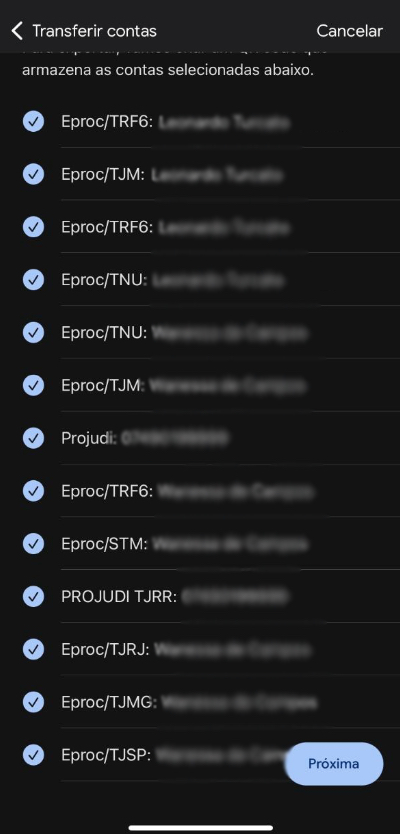
Importante: Caso tenham dois tribunais de mesmo nome (EPROC TJMG, por exemplo), selecione apenas O ÚLTIMO.
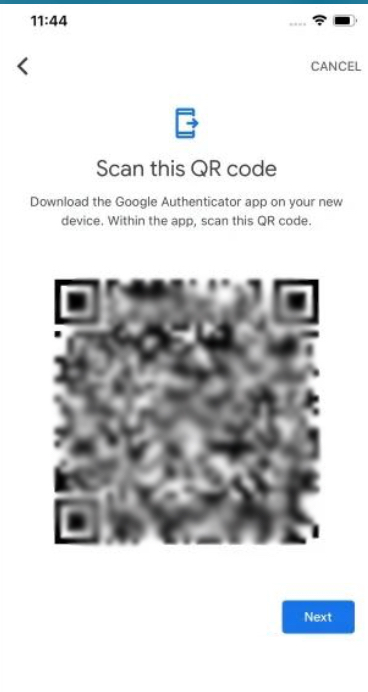
Como utilizar o QR Code na ADVBOX

Reutilização de QR Codes por Tribunal
Importante: O mesmo QR Code pode ser reutilizado se for do mesmo tribunal. Por exemplo: para os TRF4 RS, TRF4 SC, TRF4 PR, seja de 1º ou 2º grau o QR Code é um só (o mesmo equivale para os outros TRFs do país).
Tribunais que compartilham o mesmo QR Code:
| Nome do Tribunal | Robôs que podem usar o mesmo QR CODE |
|---|---|
| TRF2 | TRF2 ES - EPROC 1º GRAU TRF2 RJ - EPROC 1º GRAU TRF2 - EPROC 2º GRAU |
| TRF4 | TRF4 PR - EPROC 1º GRAU TRF4 SC - EPROC 1º GRAU TRF4 RS - EPROC 1º GRAU TRF4 - EPROC 2º GRAU |
| TRF6 | TRF6 MG - EPROC - 1º GRAU TRF6 MG - EPROC - 2º GRAU |
| TJSC | TJSC - EPROC - 1º GRAU TJSC - EPROC - 2º GRAU |
| TJRS | TJRS - EPROC - 1º GRAU TJRS - EPROC - 2º GRAU |
| TJSP | TJSP - EPROC - 1º GRAU TJSP - EPROC - 2º GRAU |
| TJTO | TJTO - EPROC - 1º GRAU TJTO - EPROC - 2º GRAU |
| TJRJ | TJRJ - EPROC - 1º GRAU TJRJ - EPROC - 2º GRAU |
Dica: Mantenha sempre uma cópia do QR Code salva em local seguro para facilitar futuras configurações de monitoramento.